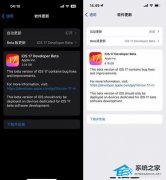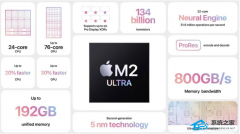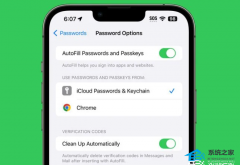升级iOS 16出现Face ID不可用问题的解决方法分享
编辑:系统城官网 2022-11-07 来源于:网络
为大家带来升级iOS 16出现Face ID不可用问题的解决方法分享。不少用户在升级了iOS 16系统之后,都反馈遇到了手机提示“Face ID不可用,请稍后尝试设置Face ID”的问题。那么出现这个问题时如何自己尝试去解决,今天为大家分享一些方法,大家可以去试试能不能恢复正常的使用。
1、检查您的面容 ID 设置
要检查您的面容 ID 设置,请前往“设置”,然后轻点“面容 ID 与密码”。确保已设置面容 ID,并且您尝试与面容 ID 搭配使用的功能已打开。

2、检查确保原深感摄像头没有被任何物体遮挡
清除可能遮挡原深感摄像头的任何物体,如污垢、保护壳或屏幕保护膜。
如果您正在横向使用 iPad,请确保您的手指或手掌没有遮挡原深感摄像头。如果遮挡了原深感摄像头,则屏幕顶部可能会显示提醒信息“相机被遮住”和一个指向原深感摄像头的箭头。

3、确保您的面部没有被遮挡
确保原深感摄像头能够完全扫描到您的眼睛、鼻子和嘴巴。默认情况下,如果您的嘴巴和鼻子被遮挡,则面容 ID 将无法正常使用。如果您戴着口罩,并且已经设置了“戴口罩使用面容 ID”*,请确保您的眼睛没有被遮挡。如果您戴着口罩,可能需要将 iPhone 拿高一些。如果口罩戴得太高或太靠近眼睛,iPhone 可能无法解锁。
面容 ID 支持多种太阳镜,但是“戴口罩使用面容 ID”不支持戴着太阳镜使用。如果您佩戴的太阳镜设计用于遮挡某些类型的光线,则太阳镜可能会遮挡原深感摄像头所使用的红外线。请尝试在不佩戴太阳镜的情况下使用面容 ID。
* 您可以在装有 iOS 15.4 及更高版本的 iPhone 12 及更新机型上使用“戴口罩使用面容 ID”。
确保您正对着原深感摄像头
仅当 iPhone 处于纵向模式,且您正对着原深感摄像头时,面容 ID 才能在 iPhone 上正常运作。在 iPad 上,您可以在 iPad 处于任意屏幕方向模式时使用面容 ID。
原深感摄像头的视野范围与进行自拍或 FaceTime 通话时的视野范围相似。无论您将 iPhone 或 iPad 平放在某个表面上还是自然握持,都要确保 iPhone 或 iPad 距离面部不超过一臂远(约 25—50 厘米/10—20 英寸)。

4、重新启动设备
重新启动您的 iPhone 或 iPad,然后输入密码。接着,重新尝试使用面容 ID。
5、添加替用外貌
对于大多数用户,面容 ID 会随着他们的外貌变化而不断学习。如果您的外貌看起来变化很大,则可以设置替用外貌,以便面容 ID 仍可以识别您。
要设置替用外貌,请按照以下步骤操作:
前往“设置”,然后轻点“面容 ID 与密码”。如果系统要求您输入密码,请照做。
轻点“设置替用外貌”。
直视您的 iPhone 或 iPad 并将您的面部置于取景框内。
缓慢转动头部来完成全方位采集。如果您无法转动头部,请轻点“辅助功能选项”。
完成首次面容 ID 扫描后,轻点“继续”。
缓慢转动头部以完成第二次全方位采集。
完成面容 ID 设置后,轻点“完成”。

6、重设面容 ID
如果您仍需要协助,请重设面容 ID,然后重新进行设置。前往“设置”,轻点“面容 ID 与密码”,然后轻点“重设面容 ID”。接着,轻点“设置面容 ID”以重新进行设置。
7、获取服务
如果您仍然无法注册您的面部,请联系 Apple 支持。
您的设备只应由经过培训的技术人员进行检修。对激光系统维修不当、进行改装或使用非正品 Apple 组件可能会导致安全机制无法正常工作,并可能导致眼睛或皮肤暴露在危险中和受到伤害。
相关阅读:
iOS16.2值得更新吗?iOS16.2体验评测
iOS 16.2 Beta1值得更新吗?为你带来更高续航更强的信号
苹果关闭iOS 16.0.3验证通道:升级iOS 16.1将无法降级iOS 16.0.3
相关信息
-
-
2023/06/13 10:02
iOS17值得更新吗?iOS17体验评测 -
2023/06/06 09:50
苹果 M2 Ultra 芯片性能跑分来啦!Geekbench平台测试结果一览 -
2023/06/06 09:38
苹果发布 M2 Ultra 芯片:比最快的基于英特尔的 iMac 快了六倍!
-
-
苹果 iOS 17 系统来啦!附隐藏细节改进汇总
苹果公司 6 月 6 日在 WWDC 2023 的主题演讲中,宣布推出了 iOS 17 系统, iOS 17 带来了新的改进,例如重新设计了电话、FaceTime 通话和信息 App,增强了隔空投送、改进了打字速度...
2023/06/06 09:24:10
-
苹果 iOS 17 系统发布,预估 iPhone 15 系列机型率先搭载
系统之家最新消息,苹果 6 月 6 日在召开的 WWDC 2023 开发者大会上,如期发布了 iOS 17 最新手机操作系统更新,预估今年秋季上线的 iPhone 15 系列机型将率先搭载。...
2023/06/06 09:16:36
热门资讯
- 1 Win10 21H1/20H2推送KB5001391升级:修复大量BUG!
- 2 系统之家官网 系统之家官网登录入口
- 3 显卡排行榜天梯图2022 显卡性能天梯图2022年7月版
- 4 安装KB5001391更新补丁后电脑绿屏怎么办?
- 5 Win11 22H2正式版发布时间确定了!将在9月20日推送更新!
- 6 Win11 22H2正式版发布了吗?Win11 22H2正式版什么时候发布?
- 7 微软扩展 Outlook 的邮件朗读功能:新增法语和西班牙语,通过聆听阅读邮件
- 8 微软新推出的KB5001391更新补丁,将带来怎样的效果呢?
- 9 iOS16.1描述文件下载 Apple iOS 16.1 Beta(20B5045d) 描述性文件下载
- 10 第三期鸿蒙OS系统内测申请入口!(附可申请机型)
频道热点资讯
- 1 iOS16.1描述文件下载 Apple iOS 16.1 Beta(20B5045d) 描述性文件下载
- 2 IOS16值得升级吗?IOS16不建议升级的机型有哪些?
- 3 苹果iPhone 15 专利固态按键取代实体键:支持力度感应
- 4 苹果14plus上市时间及价格介绍
- 5 苹果新专利泄密:iPhone使用屏下Touch ID技术越发成熟
- 6 苹果M2芯片发布:性能提升 18% ,GPU 提升 35%
- 7 iPhone 15系列4款机型敲定:刘海屏时代画上句号
- 8 iOS 17测试版一年 688 块:老老实实用正式版系统!
- 9 iOS16正式版已经推送 百变锁屏来了
- 10 iOS15小优化:安卓数据迁移至苹果、微信支持“电话”